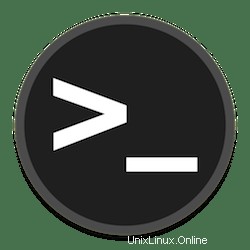
Dans ce tutoriel, nous allons vous montrer comment installer Powershell sur AlmaLinux 8. Pour ceux d'entre vous qui ne le savaient pas, PowerShell Core est une plateforme multiplateforme (Windows, Linux et macOS ) outil/framework d'automatisation et de configuration qui fonctionne bien avec vos outils existants et est optimisé pour traiter les données structurées (par exemple, JSON, CSV, XML, etc.), les API REST et les modèles d'objet. Il comprend un shell de ligne de commande, un langage de script associé et cadre de traitement des applets de commande.
Cet article suppose que vous avez au moins des connaissances de base sur Linux, que vous savez utiliser le shell et, plus important encore, que vous hébergez votre site sur votre propre VPS. L'installation est assez simple et suppose que vous s'exécutent dans le compte root, sinon vous devrez peut-être ajouter 'sudo ‘ aux commandes pour obtenir les privilèges root. Je vais vous montrer l'installation étape par étape du Powershell sur AlmaLinux 8. Vous pouvez suivre les mêmes instructions pour Rocky Linux.
Prérequis
- Un serveur exécutant l'un des systèmes d'exploitation suivants :AlmaLinux 8.
- Il est recommandé d'utiliser une nouvelle installation du système d'exploitation pour éviter tout problème potentiel.
- Un
non-root sudo userou l'accès à l'root user. Nous vous recommandons d'agir en tant qu'non-root sudo user, cependant, car vous pouvez endommager votre système si vous ne faites pas attention lorsque vous agissez en tant que root.
Installer Powershell sur AlmaLinux 8
Étape 1. Tout d'abord, commençons par nous assurer que votre système est à jour.
sudo dnf update sudo dnf install epel-release
Étape 2. Installer Snap sur AlmaLinux 8.
Nous exécutons maintenant la commande suivante ci-dessous pour installer Snap sur votre système :
sudo dnf install snapd
Une fois l'installation terminée, nous devons activer et démarrer le démon Snapd :
sudo systemctl enable --now snapd.socket sudo systemctl start --now snapd.socket
Pour activer la prise en charge de l'accrochage classique, entrez ce qui suit pour créer un lien symbolique entre /var/lib/snapd/snap et /snap :
sudo ln -s /var/lib/snapd/snap /snap
Étape 2. Installer PowerShell sur AlmaLinux 8.
- Installez PowerShell à l'aide de Snap.
La manière la plus simple d'installer PowerShell à l'aide de snap est la suivante :
sudo snap install powershell --classic
- Installez PowerShell depuis GitHub.
PowerShell est désormais officiellement pris en charge sur la plupart des distributions Linux. Tous les derniers packages PowerShell Linux sont disponibles sur GitHub :
sudo dnf install https://github.com/PowerShell/PowerShell/releases/download/v7.1.4/powershell-7.1.4-1.centos.8.x86_64.rpm
Une fois installé avec succès, voici l'utilisation de base de PowerShell :
root@idroot ~]# pwsh
PowerShell 7.1.4 Copyright (c) Microsoft Corporation. All rights reserved. https://aka.ms/powershell Type 'help' to get help. PS /root># display Cmdlet list (only display 8 lines from the head) PS /root> (Get-Command)[0..9] CommandType Name Version Source ----------- ---- ------- ------ Function cd.. Function cd\ Function Clear-Host Function Compress-Archive 1.2.6 Microsoft.PowerShell.Archive Function Configuration 2.0.6 PSDesiredStateConfiguration Function Expand-Archive 1.2.8 Microsoft.PowerShell.Archive Function Find-Command 2.2.5.4 PowerShellGet Function Find-DSCResource 2.2.5.4 PowerShellGet Function Find-Module 2.2.5.4 PowerShellGet Function Find-RoleCapability 2.2.5.4 PowerShellGet
Félicitations ! Vous avez installé Powershell avec succès. Merci d'avoir utilisé ce didacticiel pour installer Powershell sur votre système AlmaLinux 8. Pour obtenir de l'aide supplémentaire ou des informations utiles, nous vous recommandons de consulter le site Web officiel de Powershell.